
Innholdsfortegnelse:
- Forfatter John Day [email protected].
- Public 2024-01-30 11:21.
- Sist endret 2025-01-23 15:02.


Vi kjemper nå alle mot den rådende COVID-19-pandemien. I tillegg er vi nå i en situasjon der vi må tilpasse oss de rådende forholdene ved å ta ytterligere sikkerhetstiltak. Her tar prosjektet for seg å forhindre at COVID-19 sprer seg gjennom berøring. Dette prosjektet ble utviklet av elevene mine som går på skole i 8. klasse (15 år). Dette er en enhet for stemmestyring av UNIEL -kontakter basert på Arduino -kontrolleren, 433MHz sender og talegjenkjenningsmodul V2 av elechouse (nettsted -
Trinn 1: UNIEL -kontakter

De er direkte installert i et hvilket som helst uttak, og et elektrisk apparat er allerede koblet til dem, som kan slås på og av fra en fjernkontroll. Handlingsområdet i det åpne området er opptil 25 m, frekvensen for mottak og overføring av kommandoer er 433,9 MHz. Serien inkluderer forskjellige belastninger for 300 W, 1000 W, 3600 W. Hele serien kan ses på den offisielle nettsiden
Gruppekoden er satt i fjernkontrollen. I hver sokkel er gruppekoden = fjernkontrollens gruppekode og stikkontakten
Trinn 2: Radiomoduler

Vår oppgave er å bytte ut fjernkontrollen for UNIEL -kontakter. Vi trenger radiomoduler som opererer med en frekvens på 433 MHz. Jeg kjøpte FS1000A
Inkludert mottaker og sender. Prisen på ebay er mindre enn 100 rubler.
Trinn 3: Koble mottakeren til Arduino og mottakskoder fra fjernkontrollkontaktene
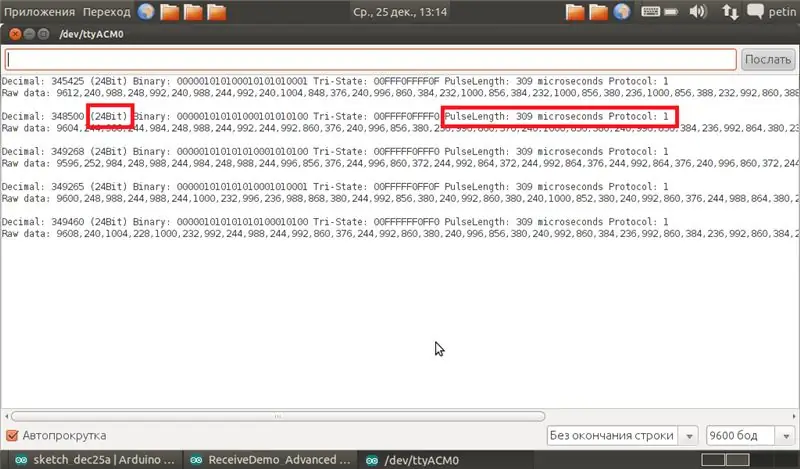
For Arduino er det biblioteker for å arbeide med forskjellige 433/315 MHz-kontrollerte aktuatorer. Jeg brukte dette:
rc-switch-Arduino-bibliotek for å bruke 315 MHz/433 MHz fjernkontrollenheter til lave kostnader-https://code.google.com/p/rc-switch/
Last ned og pakk ut til bibliotekmappen
Koble først mottakeren
Arduino - - - - - modul
+5V ---------- VCC
GND ---------- GND
DATA (hvilken som helst) ------------ 2
kjører et eksempel fra eksempelet RCswitch -bibliotek ReceiveDemo_Advanced
Klikk på fjernkontrollen og se hva som gir skissen til serieporten
Husk parameterne 24Bit, PulseLength - 309 mikrosekunder, protokoll 1
Vi trenger dem når vi skriver skissen. Du trenger ikke huske kodene !!! For å sende koder trenger du bare å kjenne gruppekoden og enhetskoden !!!
Trinn 4: Sende kommandoer fra senderen for å kontrollere radiokontaktene
Koble senderen til Arduino for å kontrollere driften av stikkontaktene
Arduino - - - - - modul
+5V ---------- VCC
GND ---------- GND
DATO ------------ 10
Vi laster opp en skisse til Arduino Board, og ser på hvordan stikkontaktene slås på i en sirkel, og deretter slås av.
Om ønskelig kan du kontrollere 32x32 stikkontakter fra kontrolleren
Trinn 5: Stemmegjenkjenningsmodul V2

Stemmegjenkjenningsmodulen V2 ble kjøpt på ebay til en rimelig pris. Ved bestilling så jeg ikke på det, og forgjeves. Modulen oppfylte ikke helt forventningene:
1) Deklarert drift med 15 forhåndsinnspilte talekommandoer samtidig er ikke mulig (modulen gjenkjenner bare 5 kommandoer for hver blokk (3 blokker)). Du kan bare laste inn 1 blokk, deretter en annen, og så videre. Derfor ble det besluttet å bruke ordkjeder (2-3) med pauser som trengs for å laste inn den neste blokken, for eksempel
Kafélampen slås av
Fontene aktivere
2) Modulen reagerer ikke på stemmen til en annen person, to personer må duplisere kommandoer Først skal jeg fortelle deg hvordan du arbeider med modulen, og deretter hvordan problemet ble løst
Trinn 6:
For å trene modulen, må du sende kommandoer til modulen over serieporten og uttale setninger. Last ned produsentens anbefalte program for å jobbe med com-porten (AccessPort-nedlastingsside) til datamaskinen (Windows), koble modulen til ArduinoArduino ----- modulen
+5V ---------- VCC
GND ---------- GND
TX ------------ 3
RX ------------ 2
Koble Arduino til datamaskinen. Laster opp en skisse til Arduino
Trinn 7:
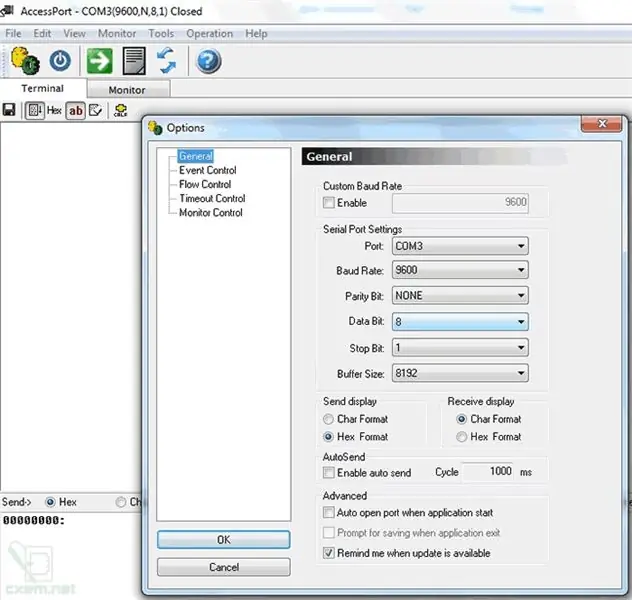
I AccessPort -programmet angir vi følgende innstillinger
Trinn 8:
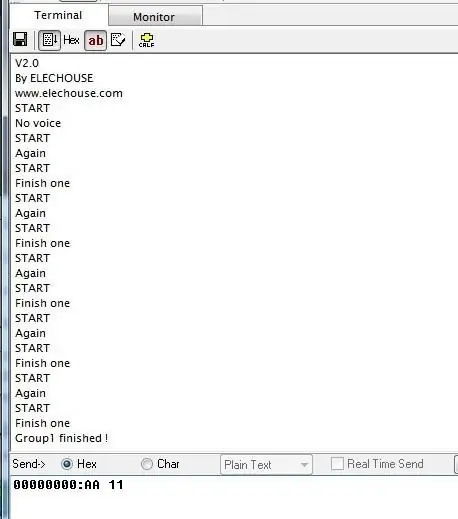
Ser på kartet vedlagt
og send kommandoer
AABB-informasjon om modulen
V2. 0 Av ELECHOUSE www.elechouse.com
Neste trening av den første blokken - AA11
Etter START -kommandoen i terminalvinduet sier vi DET første uttrykket i mikrofonen, inskripsjonen Again vises, vi venter, vi er stille, START -kommandoen vises igjen. Andre gang sier vi DET første uttrykket i mikrofonen for bekreftelse. Hvis innspillingen er vellykket, vises Fullfør en, som indikerer at den første kommandoen ble registrert. Den forskjellige etiketten indikerer at den andre kommandoen ikke hørtes ut som den første, og modulen gjenkjente den ikke. For høyt indikerer at du snakker for høyt inn i mikrofonen (> 1300 MS). På samme måte skriver vi ned de fire gjenværende setningene. Etikettgruppe 1 ferdig! indikerer at den første blokken ble skrevet vellykket.
For å kontrollere talegjenkjenning, ring blokk 1 med aa21 -kommandoen og snakk setningene inn i mikrofonen. Under gjenkjenning sendes det ut en bekreftelse til terminalen
Trinn 9:
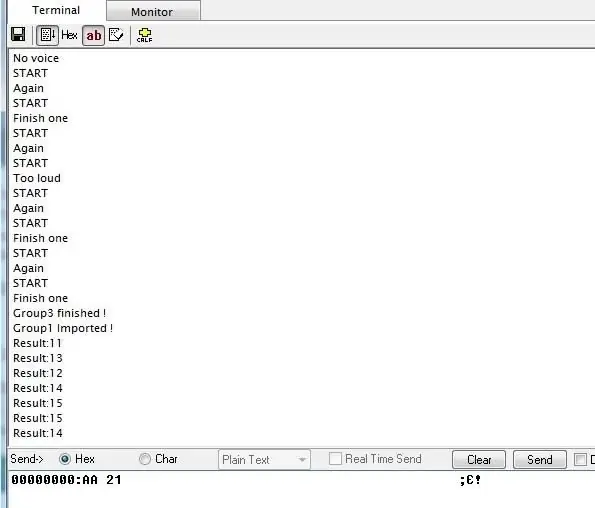
Deretter trener vi blokk 2 og 3 ved å sende henholdsvis kommandoer AA12 og AA13. For å ringe blokk 2 og 3 fra minnet, send en kommando til henholdsvis terminal AA22 og aa23.
Et annet punkt - hvis vi vil motta et svar fra talemodulen i en kort form (ikke "Resultat: 15" men 15), må vi sende modulen kommandoen AA37
I blokkene skriver vi inn følgende kommandoer (2 personer deltar) for sammenkomster i kjøkkenkoker (elektrisk) + belysning (RGB-lys, lampe nær kjøkkenbordet, nattlys)
Her er eksempler på riktige kjeder
"Cafe" (1 stemme) "nattlys" (1 stemme) "Slå av" (1 stemme)
"Fontene" (2 stemmer) "Aktiver" (2 stemmer)
"Cafe" (2 stemmer) "Lights" (2 stemmer) "slå på" (2 stemmer)
etc.
Trinn 10:
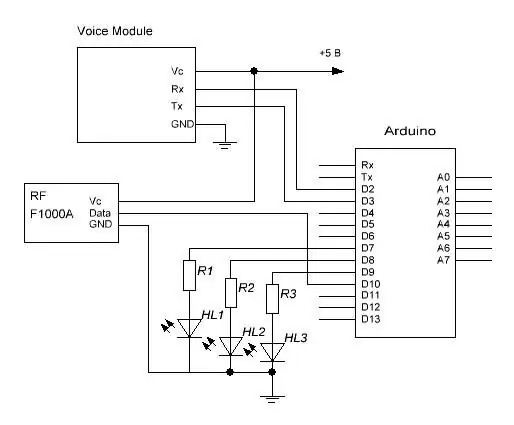

For klarhetens skyld vil vi legge til en indikasjon på 3 lysdioder til pinnene 7, 8, 9
(rød - 1 blokk lastet inn
gul - blokk 2 er lastet
grønn - blokk 3 er lastet
3 lysdioder lyser (1 sekund) - kombinasjonen av ord er riktig)
Her er enhetsdiagrammet
Trinn 11:
Og en skisse for Arduino. Til ovenstående vil jeg legge til at if
etter å ha lastet den andre eller tredje blokken i løpet av FRAZA_TIME = 2000 MS, er det ikke et gjenkjent ord -
Bank 1 er lastet.
Anbefalt:
Arduino bilvarslingssystem for omvendt parkering - Trinn for trinn: 4 trinn

Arduino Car Reverse Parking Alert System | Trinn for trinn: I dette prosjektet skal jeg designe en enkel Arduino Car Reverse Parking Sensor Circuit ved hjelp av Arduino UNO og HC-SR04 Ultrasonic Sensor. Dette Arduino -baserte bilreverseringssystemet kan brukes til autonom navigasjon, robotavstand og andre områder
Trinn for trinn PC -bygging: 9 trinn

Steg for trinn PC -bygging: Rekvisita: Maskinvare: HovedkortCPU & CPU -kjøler PSU (strømforsyningsenhet) Lagring (HDD/SSD) RAMGPU (ikke nødvendig) CaseTools: Skrutrekker ESD -armbånd/mathermal pasta m/applikator
Tre høyttalerkretser -- Trinn-for-trinn opplæring: 3 trinn

Tre høyttalerkretser || Trinn-for-trinn opplæring: Høyttalerkretsen styrker lydsignalene som mottas fra miljøet til MIC og sender den til høyttaleren der forsterket lyd produseres. Her vil jeg vise deg tre forskjellige måter å lage denne høyttalerkretsen på:
Stemmekontroll - Arduino + Ethernet Shield (modul) Wiznet: 5 trinn
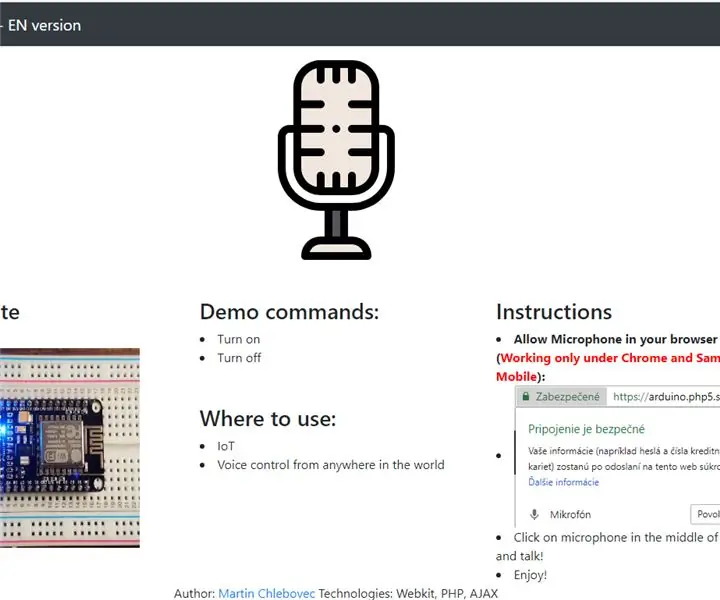
Stemmekontroll - Arduino + Ethernet Shield (modul) Wiznet: Velkommen! I denne opplæringen vil jeg vise deg hvordan du kontrollerer Arduino med stemmen din direkte fra nettleseren din på ditt nasjonale språk. Denne teknologien lar deg bruke hvert verdensspråk med region. For eksempel vil denne opplæringen bruke lokalisering
Hjemmeautomatisering Stemmekontroll ved hjelp av Arduino Uno og Bluetooth: 4 trinn

Hjemmeautomatisering Stemmekontroll ved hjelp av Arduino Uno og Bluetooth: Dette prosjektet handler om å koble en bluetooth -modul til Arduino og Android -mobil for å aktivere lys og vifte i et rom ved hjelp av stemmestyring
